Consejos y Trucos para Resolver Problemas de Alineación de Ejes PDF
• Filed to: Consejos de PDF • Proven solutions
Muchas veces encontrarás problemas de alineación al editar archivos PDF. Esto es más común cuando se trabaja con archivos que se han convertido de otros formatos. Las herramientas de conversión en línea tienen este problema, la mayor parte del tiempo: se puede cargar un archivo de Word para la conversión cuando todo el texto está alineado correctamente y, después de la conversión, todo el texto está mezclado, algunos con alineación justificada, otros a la izquierda y otros a la derecha. Este es un problema que se puede solucionar fácilmente con potentes editores de archivos PDF. Existen otras herramientas en línea que puedes utilizar para solucionar problemas de alineación en archivos PDF.
- Parte 1. La Mejor Solución para Resolver Problemas de Alineación de Archivos PDF
- Parte 2. ¿Cómo Alinear Texto en PDF en Línea?
Parte 1. La Mejor Solución para Resolver Problemas de Alineación de Archivos PDF
PDFelement Pro es una herramienta que te permite editar en todos los aspectos de un archivo PDF y resolver los problemas de alineación de archivos PDF fácilmente. La alineación del documento es importante, ya que asegura que texto sea legible fácilmente y no confunda a la audiencia. Un documento correctamente alineado es atractivo de leer y obtendrá mayores lectores cuando presentes tu trabajo. Con PDFelement Pro, podrás editar tu trabajo y hacerlo presentable de manera profesional.
¿Cómo Cambiar la Alineación en Archivos PDF?
Paso 1. Iniciar PDFelement Pro e importar archivos PDF
Instala la herramienta después de descargarla y luego iníciala para ir a la página de inicio. Puedes usar el comando "Abrir archivo" para navegar hasta la ubicación de tu archivo PDF y cargarlo en el programa. También puedes arrastrar y soltar el PDF en la interfaz para cargarlo también. Podrás tener una vista previa de las páginas para ver cuál tiene el texto correctamente alineado.

Paso 2. Cambiar alineación en archivos PDF
Ve al menú "Editar" y luego usa la herramienta de selección de texto. Usa esto para seleccionar el texto que tiene una alineación deficiente. Una vez seleccionado, ve al panel de texto en el lado derecho de la ventana "Propiedades" donde encontrarás todas las opciones de alinear textos. Ahora puedes seleccionar el tipo de alineación que desees.

Paso 3. Alinear archivos PDF escaneado
Archivo escaneado con OCR: cuando hayas escaneado un documento y lo hayas pasado por OCR, el texto puede resultar confuso. Ve al menú "Convertir", haz clic en el botón "OCR" para escanear archivos PDF fácilmente.

Vuelve a alinear el texto en PDF: vaya al menú "Editar". Luego, elige el texto completo del documento. Ve al panel de texto y luego haz clic en el tipo de alineación que desees. Luego, puedes alinear fácilmente el archivo PDF escaneado.
Paso 4. Alinear texto en formulario PDF
Para alinear el texto en formato PDF, puedes hacer clic en el botón "Formulario". Luego haz clic en el botón "Reconocimiento de formulario campo" en la barra de herramientas de la parte superior. Mueva el cursor para seleccionar el contenido del texto y luego puedes alinear el texto en formato PDF en el menú "Alinear" en el lado derecho de la interfaz principal.
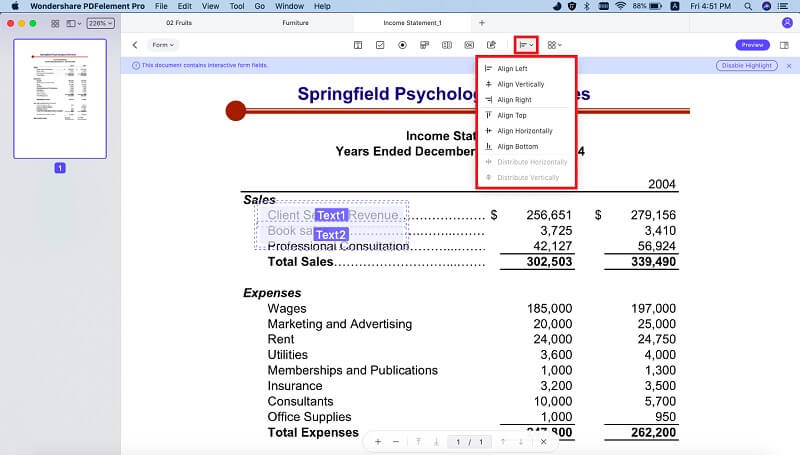
¿Por qué Elegir PDFelement Pro para Resolver Problemas de Alineación en Archivos PDF?
Cuando necesites cambiar la alineación en tus documentos PDF, una de las mejores herramientas para usar es PDFelement Pro. Esta herramienta viene con la versatilidad que te permite alinear ciertas secciones, páginas o incluso el documento completo. Cuando conviertes un documento de otros formatos a PDF, puede haber problemas de alineación. Esto se puede resolver fácilmente cuando usa esta herramienta. Con solo unos pocos clics del mouse, se resuelven todos los problemas de alineación. Esta herramienta te permite trabajar rápido y con confianza. Cuando aplica OCR a un documento, también puedes tener los mismos problemas de alineación en el archivo resultante. Con solo unos pocos clics, el problema se resolverá y el documento se verá como si se hubiese escrito directamente en la computadora.
Características clave de PDFelement Pro
- Esta herramienta te permite crear un archivo PDF desde el principio. También puedes convertir otros archivos para crear nuevos archivos PDF.
- Ahora puedes crear tus formularios PDF originales y distribuirlos a tus lectores. Se acabó la búsqueda de formularios genéricos en Internet.
- Esta es una herramienta que tiene un gran diseño. Se puede utilizar con facilidad y velocidad, lo que lo la hace ideal para la producción rápida de archivos PDF.
- Ahora puedes proteger su propiedad intelectual utilizando esta herramienta. Agregue una firma digital y configure los permisos.
- Convierte documentos impresos en texto digital escaneándolos en imágenes PDF y luego pasándolos a través de OCR.

Parte 2. ¿Cómo Alinear Texto de PDF en Línea Usando ChromePDF?
No hay muchos editores de archivos PDF en línea que le permitan editar texto y alinearlo directamente, y la única forma de solucionar este problema con una herramienta en línea es reemplazar el texto completo en su totalidad. No tendrás que escribir el texto si puede copiarlo en un archivo de Word o en cualquier otro archivo. Aquí vemos el ChromePDF. Sigue los pasos a continuación para aprender cómo alinear archivos PDF en línea.
Paso 1. Cargar el archivo PDF en línea
Ve a la página de inicio de ChromePDF y luego arrastra el archivo PDF y suéltalo en la interfaz. También puedes buscarlo desde el disco local y cárgalo. Haz clic en la miniatura de la página que desea editar y se cargará en la ventana principal de edición.
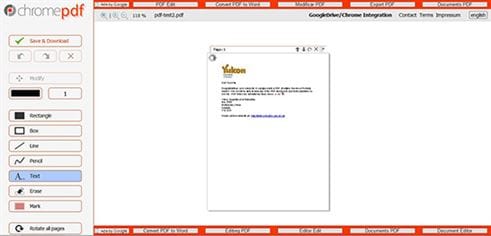
Paso 2. Blanquear el texto desalineado
Dirígete a donde el texto se ha desalineado y luego dibuja un cuadro blanco cubrirlo. Ubica la función de rectángulo y asegúrate de que el color de relleno sea blanco o se parezca al fondo del texto existente. En la parte superior de este cuadro, vuelve a escribir o pega el texto desalineado y haz que coincida el estilo y tamaño de fuente.
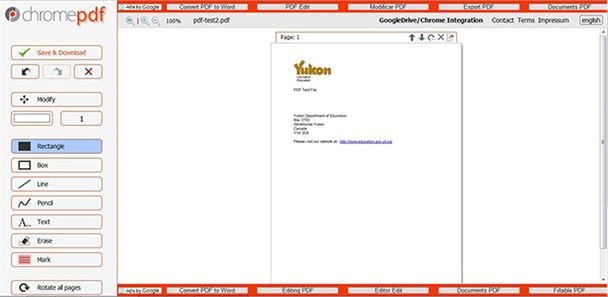
Paso 3. Alinear archivos PDF en línea
Una vez que hayas escrito el texto, alinéalo de tal manera que parezca continuo con el texto arriba y abajo.
Paso 4. Guardar documento PDF y descargar
Ahora puedes guardar tu documento PDF y descargarlo en tu computadora.
Conclusiones y recomendaciones: el texto mal alineado puede hacer que un documento parezca poco atractivo, incluso si el contenido es importante. Muchas veces, puedes haber descargado un archivo PDF y todo el texto estaba mal alineado. Algunas partes estaban justificadas, otras alineadas a la derecha y otras a la izquierda. Esta mala alineación también hizo que la fuente pareciera extraña. Con el PDFelement Pro, puedes cambiar rápida y fácilmente la alineación de cualquier parte de un documento, o incluso la del documento completo de una sola vez. Este es un editor de PDF muy poderoso y se está convirtiendo rápidamente en la herramienta de referencia para todas las funciones de edición entre muchos entusiastas de PDF. Existen herramientas en línea que también se pueden utilizar para alinear texto PDF. La mayoría no te permitirá editar el texto directamente y tendrás que borrar o tachar el texto existente para poder volver a escribir el texto y luego alinearlo correctamente. Esto puede resultar tedioso, pero será la única salida si no tienes un editor de PDF de escritorio.




Florencia Arias
staff Editor